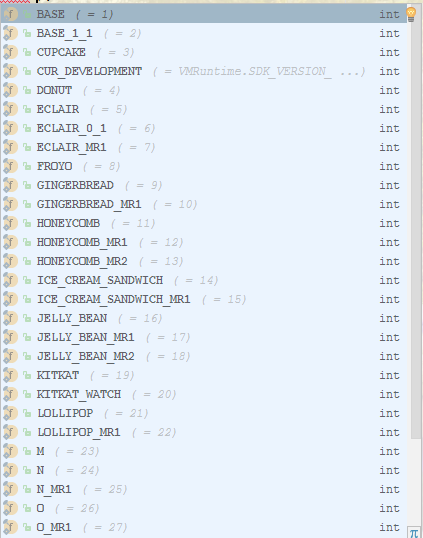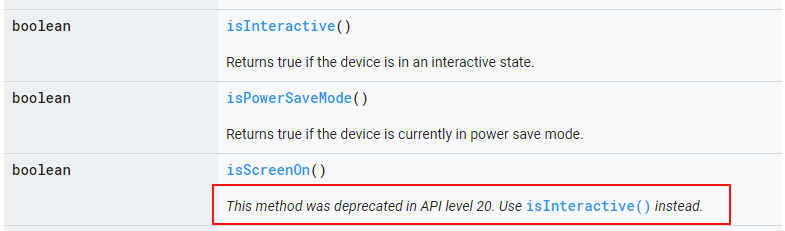Conforme va evolucionando el Android SDK, algunos métodos o clases van quedando obsoletas (deprecated), en ocasiones son necesarias las validaciones de API ya que nuestras aplicaciones pueden necesitar funcionar en versiones de sistemas operativos actuales como antiguos.
Por lo tanto un mecanismo para realizar esta diferencia es mediante la clase Build, sus objetos y constantes definidas.
El objeto:
Build.VERSION_CODES es una enumeración de los códigos de versión SDK actualmente conocidos. Estos son los valores que se pueden encontrar en Build.VERSION.SDK. Los números de versión aumentan monótonamente con cada versión de la plataforma oficial.
La constante:
Build.VERSION.SDK_INT define la versión SDK del software que se ejecuta actualmente en este dispositivo. Este valor nunca cambia mientras se inicia un dispositivo, pero puede aumentar cuando el fabricante del hardware proporciona una actualización del software en el dispositivo.
Ejemplo:
El método isScreenOn() de la clase PowerManager, se señala que este método es obsoleto (deprecated) en la API 20 que es KITKAT_WATCH y a partir de esta debes usar el método isInteractive() :
Por lo tanto en tu código debes realizar esta diferencia para que funcione el método adecuado para las versiones soportadas:
@Override
protected void onStop() {
super.onStop();
PowerManager powerManager = (PowerManager) getSystemService(POWER_SERVICE);
boolean isScreenOn;
if (Build.VERSION.SDK_INT >= Build.VERSION_CODES.KITKAT_WATCH) {
isScreenOn = powerManager.isInteractive();
} else {
isScreenOn = powerManager.isScreenOn();
}
}
Ahora bien, es importante saber que esta validación de APIs es necesaria cuando tu proyecto define una versión que incluye cambios en los métodos o clases, es decir tomando como base el ejemplo anterior, podrías tener definido en tu archivo build.gradle
compileSdkVersion 27
targetSdkVersion 27
obviamente es necesaria la validación, pero si tuvieras:
compileSdkVersion 19
targetSdkVersion 19
en este caso ya no sería necesaria la validación ya que el cambio ocurre en la version 20:
@Override
protected void onStop() {
super.onStop();
PowerManager powerManager = (PowerManager) getSystemService(POWER_SERVICE);
boolean isScreenOn;
isScreenOn = powerManager.isScreenOn();
}